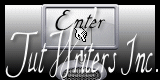Frisson d'automne

Puedes encontrar el tutorial original aqui
Merci Titoune de m'avoir autorisé à traduire tes tutoriels
Gracias Titoune por dejarme traducir tus tutoriales
Tanto el tutorial como su traducción están registrados en twi
Para su realización nos hará falta:
Material
Filtros
Mehdi / Kaleidoscope 2.1
Mura's meister / Copies
Graphics plus / Cross shadow
Penta.com / Color dot
Encontrarás estos filtros aquí
Y también aquí
Abrir los tubes en el Psp. Duplicarlos (Shift+D) y cerrar los originales
Guardar la textura "winni.texture.024" en la carpeta de texturas de tu Psp
El tube "Autumn's First Step2_hurtubeStell"
*** Nota ***
Este tutorial ha sido realizado en el sistema operativo Windows 7 (Seven)
La mayor parte de los filtros usados están importados en los Filtros Unlimited 2. Si trabajas este tutorial con los filtros no importados, es posible que los efectos queden muy diferentes
Comencemos
No te olvides de guardar tu trabajo contínuamente
Si quieres puedes ayudarte de la regla para situarte en la realización del tutorial
Marcador (Arrastra con el raton)

1.-
En la Paleta de Colores y Texturas colocar en Primer Plano el color #f2f100
Y en el Segundo Plano el color #ee0600
Vamos a crear un gradiente con estos dos colores
Estilo_ Lineal
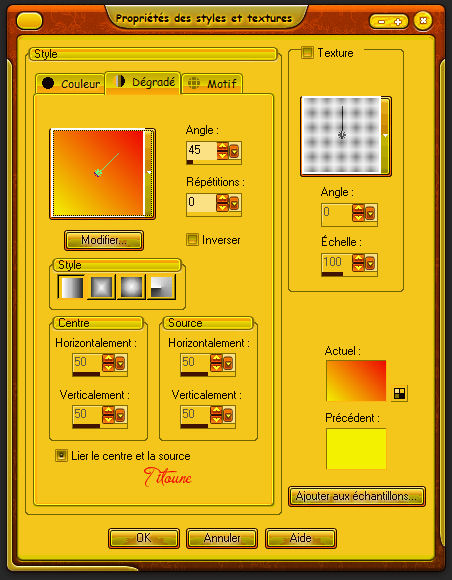
Abrir una nueva imagen transparente de 750 x 600 pixels
Llenar la imagen con este gradiente
3.-
Efectos_ Efectos de Textura_ Textura
Buscar la textura winni.texture.024
Color #f4a8c6
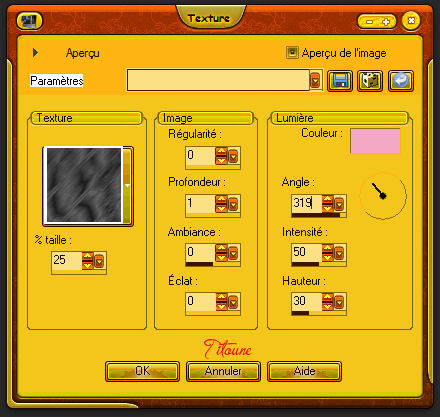
4.-
Activar el tube leaves_005
Edición_ Copiar
Edición_ Pegar como nueva capa
5.-
Imagen_ Rotación_ Rotación Libre_ 90º a la izquierda
Imagen_ Espejo
6.-
Efectos_ Efectos de la imagen_ Desplazamiento
Desplazamiento Horizontal_ -285
Desplazamiento Vertical_ 105
Transparente_ Seleccionado
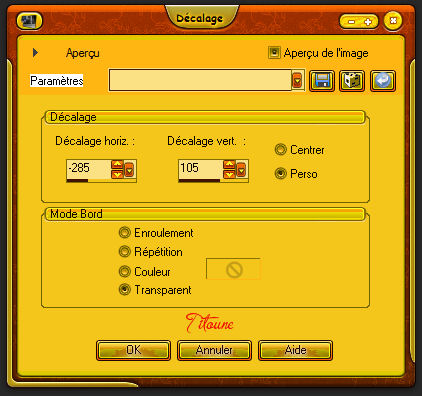
7.-
Efectos_ Complementos_ Mehdi / Kaleidoscope
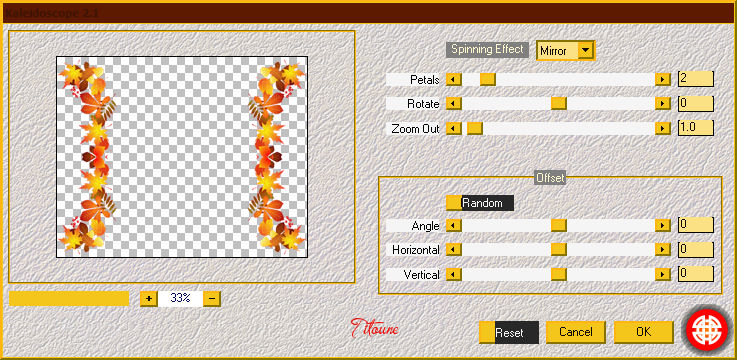
8.-
Efectos_ Complementos_ Mura's meister / Copies
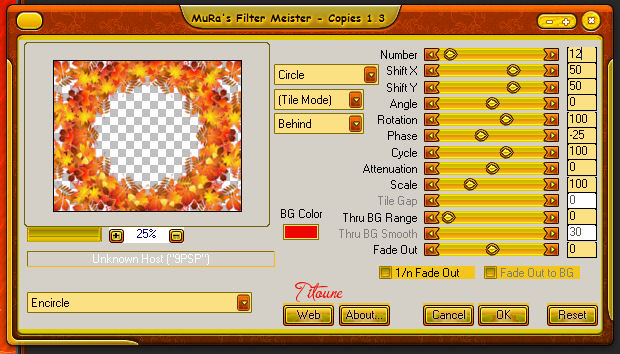
9.-
Activar la varita mágica_ Tolerancia: 15
Clic en el centro de nuestro trabajo
10.-
Selecciones_ Modificar_ Expandir 30 pixels
Capas_ Nueva capa de trama
Capas_ Organizar_ Desplazar hacia abajo
11.-
Activar la imagen wp_Fire_autumn_1024x768
Edición_ Copiar
Edición_ Pegar en la selección
Selecciones_ Anular selección
12.-
Situaros en al capa con las hojas
Efectos_ Efectos 3D_ Sombra en el color #7d2115
3_ 3_ 30_ 3
Repetir con los valores en negativo
-3_ -3_ 30_ 3
13.-
Capas_ Nueva capa de trama
Capas_ Organizar_ Desplazar al frente
Llenar con un color elegido en vuestra imagen
En nuestro caso el color #8e2b0c
14.-
Efectos_ Complementos_ Graphics plus / Cross shadow
Valores por defecto y los dos últimos valores 50 / 128
Selecciones_ Seleccionar todo
15.-
Selecciones_ Modificar_ Contraer_ 2 pixeles
Clic Del en vuestro teclado
Selecciones_ Invertir
16.-
Efectos_ Complementos_ Penta.com / Color dot
Valores por defecto
Ajustar_ Nitidez_ Enfocar
Selecciones_ Invertir
Selecciones_ Modificar_ Contraer_ 15 pixeles
Selecciones_ Invertir
De nuevo
17.-
Situaros sobre la capa con las hojas
Selecciones_ Convertir selección en capa
18.-
Efectos_ Efectos de Textura_ Plastilina

19.-
Efectos_ Efectos 3D_ Biselado Interior
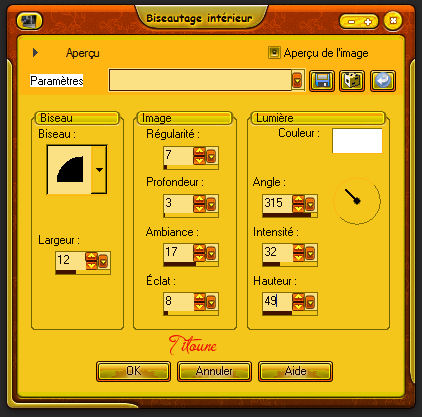
Selecciones_ Invertir
20.-
Efectos_ Efectos 3D_ Sombra
Mismos valores que la vez anterior
Selecciones_ Anular selección
21.-
Activar el tube que habéis elegido
En nuestro ejemplo el tube Autumn's First Step2_hurtube
Edición_ Copiar
Edición_ Pegar como nueva capa
22.-
Imagen_ Cambiar de tamaño_ Redimensionar al 65%
Todas las capas sin seleccionar
Capas_ Organizar_ Enviar al frente
Colocar en la parte de la izquierda
23.-
Efectos_ Efectos 3D_ Sombra
Mismos valores que la vez anterior
24.-
Activar el tube titoune_coins_frisson_automne
Edición_ Copiar
Edición_ Pegar como nueva capa
25.-
Activar el tube titoune_texte_frisson_automne
Edición_ Copiar
Edición_ Pegar como nueva capa
Colocar como en el modelo, o a vuestro gusto
Si quieres un texto personalizado configurar la herramienta texto de la siguiente forma
![]()
Firmar vuestro trabajo en nueva capa
Animación
26.-
Edición_ Copia fusionada
Abrir el programa Animation Shop
Edición_ Pegar como nueva animación
Nos situamos sobre nuestra imagena
Duplicar hasta obtener 10 imágenes
Edición_ Seleccionar todo
27.-
Activar el gif lisademars1183056339
Se compone igualmente de 10 imágenes
Edición_ Seleccionar todo
28.-
Animación_ Redimensionar la imagen
Porcentaje 160 %
Edición_ Copiar
Sobre vuestro trabajo
Edición_Pegar en la imagen seleccionada
Colocar a vuestra conveniencia
29.-
Pegar de nuevo hasta 3 veces
Colocando las hojas a vuestro gusto
30.-
Animación_ Propiedades de la imagen
Poner la velocidad en 15
Lanzar la animación
Si todo es correcto y te gusta
Guardar en formato Gif
Hemos terminado nuestro trabajo
Espero que hayas disfrutado haciéndolo tanto como yo creándolo
Si tienes algún problema contacta con Titoune o en el correo de la web
El grupo PSP de Titoune
La Danse des Pinceaux
Titoune
Creado el 6 de agosto de 2011